Terug naar de lijst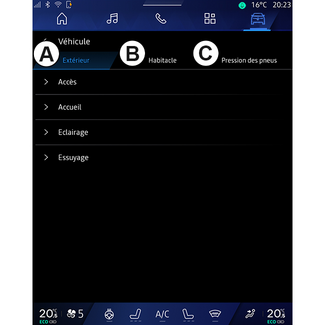
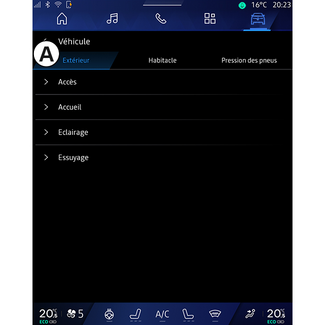
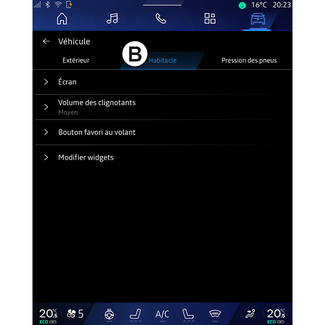
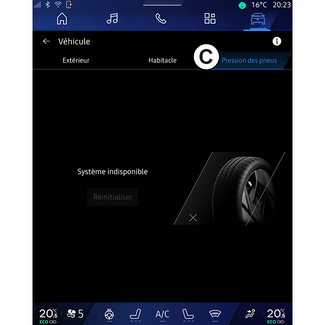
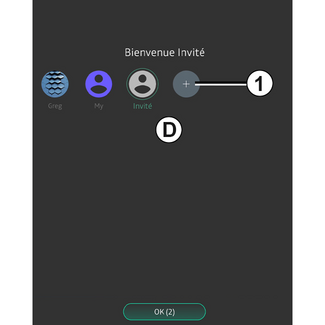
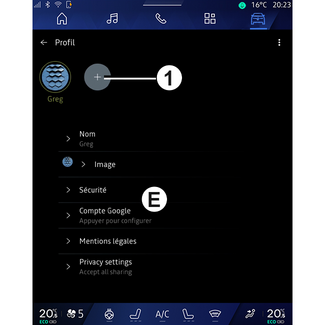
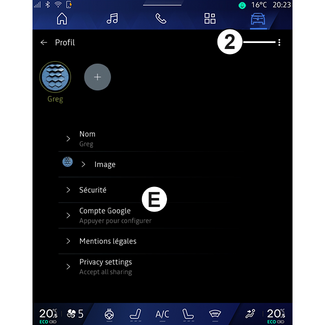
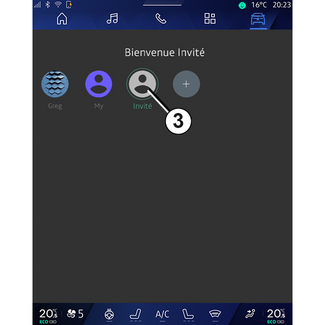
Gebruikersinstellingen
Gebruikersinstellingen
Voertuig-menu
WAARSCHUWING
Voer deze aanpassingen uitsluitend uit als de auto stilstaat.
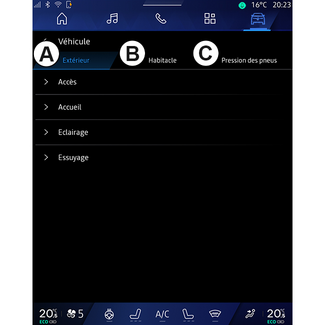
Selecteer vanuit de "Voertuig" wereld  het menu "Voertuig".
het menu "Voertuig".
 het menu "Voertuig".
het menu "Voertuig".
Vanuit dit menu hebt u toegang tot de volgende tabbladen:
- "Buiten" A;
- "Cockpit" B;
- "Bandenspann." C.
Opmerking: de beschikbaarheid van instellingen kan variëren afhankelijk van het uitrustingsniveau.
"Buiten" A
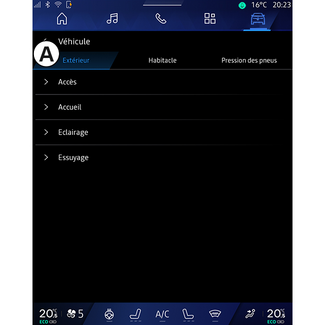
« Toegang »
Gebruik dit menu om de volgende opties in- of uit te schakelen:
- « Automatische deurslot tijdens het rijden » ;
- « Handsfree vergrendelen/ontgrendelen » :
- « Stille modus » ;
Opmerking: sommige opties zijn alleen beschikbaar als de vorige functies zijn geactiveerd.
- « Stille modus » ;
- "Toegang en start via telefoon" (digitale key);
Opmerking:
- wanneer de functie is gedeactiveerd, ontvangt u geen meldingen meer die hiermee verband houden;
- Raadpleeg de handleiding van de auto voor meer informatie.
- ...
« Welkom »
Gebruik dit menu om de volgende opties in- of uit te schakelen:
- « Animatie buitenverlichting » ;
- « Intern sequentiegeluid » ;
- « Automatische uitklappen van spiegels » ;
- « Binnenverlichtingsfunctie » ;
- ...
« Rijverlichting »
Gebruik dit menu om de volgende opties in- of uit te schakelen:
- "Adaptieve verlichting";
- « Selectie rijbaanzijde » :
- « Links » ;
- « Rechts ».
- ...
Opmerking: sommige opties zijn alleen beschikbaar als de vorige functies zijn geactiveerd.
« Wissen »
Gebruik dit menu om de volgende opties in- of uit te schakelen:
- "Achterruitwisser aan bij achteruit": de achterruitwisser activeert zodra de achteruitversnelling wordt ingeschakeld;
Opmerking: deze functie werkt enkel als de ruitenwissers voor zijn ingeschakeld.
- « Automatische voorruitwissers » ;
- ...
"Cockpit" B
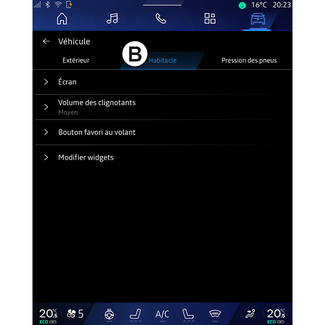
« Display »
Gebruik dit menu om de "Automatische helderheid" (afhankelijk van de uitvoering) te activeren/deactiveren en om de volgende opties
aan te passen:
- « Multimedia: helderheid overdag » ;
- « Multimedia: helderheid 's nachts » ;
- « Cockpit helderheid » ;
- ...
Opmerking: sommige opties zijn alleen beschikbaar als de vorige functies zijn geactiveerd.
« Head-up display »
(afhankelijk van de uitrusting)
Gebruik dit menu om deze optie te activeren/deactiveren en om de volgende opties aan
te passen:
- het head-up display inschakelen/uitschakelen;
- lichtsterkte instellen;
- pas de positie van het beeld op het head-up display aan;
- het navigatie-informatiedisplay activeren/deactiveren;
- het informatiedisplay voor rijhulp activeren/deactiveren;
- ...
Opmerking: afhankelijk van de auto wordt de positie van het head-up display automatisch opgeslagen
in "Profielen".
« Volume richtingaanwijzer »
Gebruik dit menu om het volume van de richtingaanwijzers in het interieur aan te passen:
- « Laag » ;
- « Midden » ;
- « Hoog ».
« Knop voor favorieten op het stuur »
Gebruik dit menu om de "Knop voor favorieten op het stuur" te configureren door zijn functie toe te wijzen als volgt:
- « Klimaat » ;
- « Eco-modus » ;
- « 360° Camera » ;
- « Luchtzuiveringsinstallatie » ;
- ...
Opmerking: de beschikbare opties kunnen variëren afhankelijk van het uitrustingsniveau.
« Widgets bewerken »
Vanuit dit menu kunt u de widgets van het "Beginscherm" of de "Navigatie" wereld  wijzigen die beschikbaar zijn afhankelijk van de uitrusting van uw auto:
wijzigen die beschikbaar zijn afhankelijk van de uitrusting van uw auto:
 wijzigen die beschikbaar zijn afhankelijk van de uitrusting van uw auto:
wijzigen die beschikbaar zijn afhankelijk van de uitrusting van uw auto:
- « Luchtkwaliteit » ;
- « Google Assistent » ;
- « 360° Camera » ;
- « Datum en tijd » ;
- « Bandenspann. » ;
- « Audio » ;
- ...
"Bandenspann." C
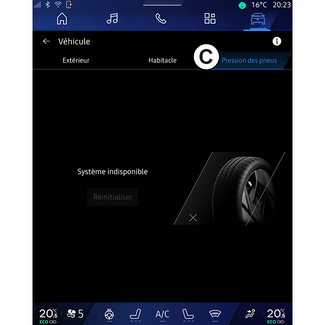
Gebruik dit menu om de bandenspanning van de auto te controleren en een reset uit
te voeren.
Voor meer informatie over de bandenspanning, zie:
- het gedeelte over "Bandenspanning" UW BANDENSPANNING;
- de gebruikershandleiding van de auto.
"Profiel"-menu
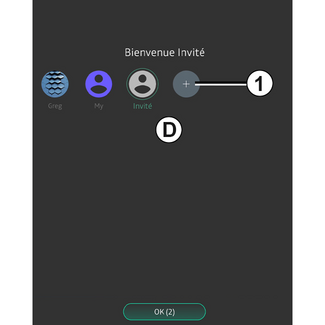
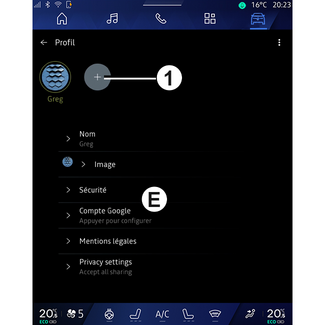
Wanneer het multimediasysteem is gestart, kunt u bij D een gebruikersprofiel kiezen of toevoegen om dit voor het systeem en de auto te activeren.
Selecteer het gewenste gebruikersprofiel.
Opmerking: het is alleen mogelijk om het profiel te wijzigen als de auto stilstaat.
U kunt op elk moment toegang krijgen tot het menu "Profiel" E vanuit het meldingencentrum door op de afbeelding op uw profiel te drukken.
Functies met betrekking tot het gebruikersprofiel
De volgende instellingen zijn opgeslagen in het gebruikersprofiel:
- de taal van het systeem;
- Google®-account;
- "My Renault"-account;
- instellingen voor de gebruiksvoorwaarden van persoonsgegevens;
- weergave-instellingen;
- MULTI-SENSE-instellingen;
- instellingen voor sfeerverlichting;
- instellingen van de bestuurdersstoel;
- instellingen van de buitenspiegels;
- audio-instellingen;
- navigatie-instellingen;
- de navigatiegeschiedenis;
- de navigatiefavorieten;
- ...
Let op: het eerste profiel dat wordt gemaakt, is het standaard beheerdersprofiel. Sommige
instellingen zijn alleen beschikbaar via het beheerdersprofiel.
Voeg een "Profiel" toe
Om een nieuw "Profiel" toe te voegen, drukt u op 1 en volgt u de instructies op het multimediascherm.
Opmerking:
- u kunt maximaal vijf "Profiel";
- elke keer dat u een nieuwe "Profiel" aanmaakt, is een configuratie vereist: zie het gedeelte over "Services activeren" SERVICES INSCHAKELEN.
"Profiel" instellingen
Raad
Om uw persoonlijke gegevens beter te beschermen, adviseren we om uw profiel te vergrendelen.
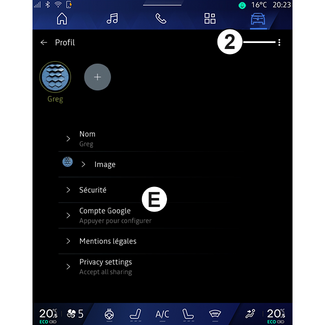
Via 2 zijn de volgende functies toegankelijk:
- « Profielen beheren » ;
- « Accounts beheren » ;
- « Profiel verwijderen » ;
- « Gast profiel ».
Via de menuzone E kunt u het volgende wijzigen:
- « Naam » ;
- « Afbeelding » ;
- « Beveiliging » :
- "Vergrendelingsmodus selecteren";
- ID wissen
- Profiel ontgrendelen met telefoon
U kunt deze functie gebruiken om uw "Profiel" te ontgrendelen met uw smartphone, indien aanwezig in uw auto.Raadpleeg voor meer informatie het hoofdstuk "Systeeminstellingen" INSTELLINGEN SYSTEEM.
- "My Renault account" (alleen beschikbaar in het beheerdersprofiel);
- "Google®"-account;
- « Privacyvoorwaarden » ;
- « Privacy-instellingen » :
- « Alles accepteren » ;
- « Alles weigeren » ;
- « Aanpassen ».
Zie voor meer informatie het hoofdstuk "Services activeren" SERVICES INSCHAKELEN.
- ...
Profiel « Gast »
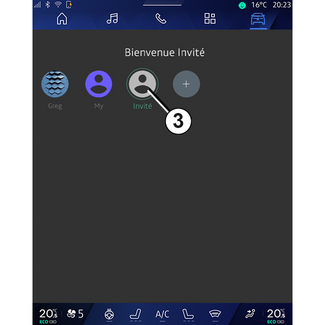
Het profiel "Gast" (GUEST) biedt toegang tot sommige functies van het multimediasysteem, zoals een gebruikersprofiel.
Om toegang te krijgen, drukt u tijdens het opstarten op 2 en dan op "Gast profiel" of 3.
Het "Gast"-profiel" wordt telkens gereset wanneer het systeem opnieuw opstart en de instellingen
worden niet opgeslagen.